如何使用Mac启动盘进行系统重装(轻松学会使用Mac启动盘重装系统,让您的Mac焕然一新)
重装操作系统是Mac用户常见的维护手段之一,通过使用Mac启动盘可以轻松地进行系统重装,解决系统出现的各种问题。本文将详细介绍如何使用Mac启动盘进行系统重装,帮助您恢复Mac的稳定性和流畅性。

1.购买或准备Mac启动盘

在正式开始系统重装之前,您需要准备一张Mac启动盘。您可以购买一张官方的Mac启动盘,或者使用其他方式制作启动盘。
2.制作Mac启动盘
如果您选择自己制作Mac启动盘,您可以通过以下步骤来完成:下载macOS系统安装文件;将U盘或外接硬盘格式化并准备好;接着,使用终端命令将安装文件写入启动盘。
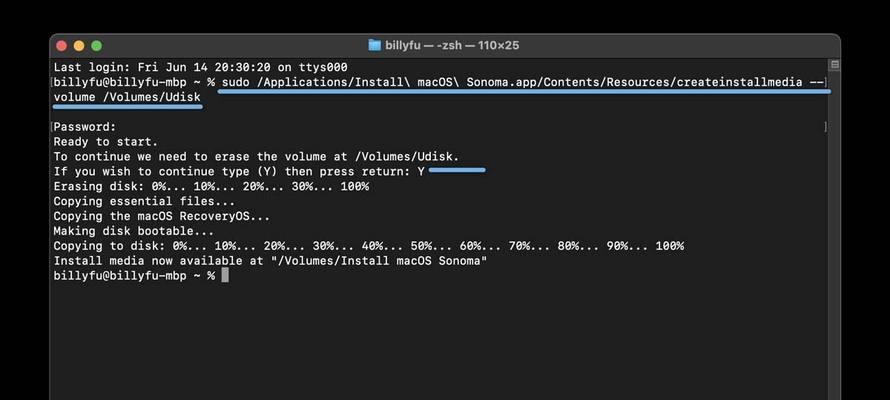
3.备份重要数据
在进行系统重装之前,请务必备份您重要的数据。由于系统重装将会清除所有数据,备份是非常关键的步骤。您可以使用TimeMachine或其他备份工具来完成此操作。
4.连接Mac启动盘
将制作好的Mac启动盘插入到Mac电脑的USB接口或外接硬盘接口上,并按下电源按钮启动电脑。
5.进入启动菜单
在Mac电脑启动过程中,按住Option(或Alt)键,直到出现启动菜单界面。在启动菜单中,选择您制作的Mac启动盘。
6.选择恢复模式
启动后,会出现恢复模式的界面。在这个界面上,您可以选择重装系统、恢复数据、修复硬盘等选项。在本文中,我们主要关注重装系统。
7.准备重新安装
在进入恢复模式后,您将看到一个“macOS实用工具”窗口。在这个窗口中,选择“重新安装macOS”选项,并点击继续。
8.同意软件许可协议
在重新安装macOS的过程中,您需要同意软件许可协议。仔细阅读协议内容,然后点击同意。
9.选择目标磁盘
在重新安装过程中,您需要选择要安装系统的目标磁盘。如果您的Mac电脑上只有一个磁盘,系统将会默认选择该磁盘。如果有多个磁盘,您需要手动选择。
10.系统安装中
一旦您确认了目标磁盘,系统安装将自动进行。这个过程可能需要一些时间,请耐心等待。在这个过程中,您可以进行其他操作,但请勿关闭电脑或断开电源。
11.完成安装
当系统安装完成后,您将会看到一个“重新安装macOS完成”的提示窗口。点击完成按钮,电脑将会自动重启。
12.设置初始配置
重启后,您需要根据向导的提示,进行一些初始配置,例如选择地区、设置AppleID等。
13.恢复数据
如果您之前备份了数据,现在可以通过TimeMachine或其他备份工具来恢复您的数据。
14.更新系统及软件
完成系统重装后,建议您立即更新系统及已安装的软件,以确保您的系统和应用程序是最新的版本。
15.系统重装完毕,享受新生的Mac
恭喜您!经过系统重装,您的Mac电脑现在应该焕然一新,运行更加稳定流畅。现在可以尽情享受使用Mac的乐趣!
通过本文的指南,您学会了如何使用Mac启动盘进行系统重装。请记住,在进行系统重装之前备份重要数据,并按照步骤操作以确保一切顺利。重装系统可以帮助您解决各种问题,让Mac电脑重回正常状态,为您提供更好的使用体验。
作者:游客本文地址:https://www.kinghero.com.cn/post/8958.html发布于 09-13
文章转载或复制请以超链接形式并注明出处智酷天地
